Како замрзнути и поделити окна у Екцел радним листовима
Да ли сте имали неки посао у Екцел(Excel) радном листу који је предугачак или широк, и морате да скролујете горе-доле, са једне на другу страну, па вам се рука умори? Замрзавање(Freezing) и раздвајање(Splitting) екрана је метод који чини навигацију и гледање између страница лакшим за управљање.
Замрзни и подели окна у Екцел-у
Окно замрзавања(Freezing Pane) држи редове и колоне видљивим док се остатак радног листа помера (на основу тренутног избора).
- Замрзни(Freeze Top Row) горњи ред: Нека горњи ред буде видљив док се крећете кроз остатак радног листа.
- Замрзни прву колону(Freeze First Column) : Нека прва колона буде видљива док се крећете кроз радни лист.
Сплит(Split) дели прозор на различита окна која се померају засебно.
У овом чланку ћемо објаснити:
- Како замрзнути један ред и колону
- Како замрзнути више редова и колона
- Како тренутно замрзнути ред и колону
- Како одмрзнути све редове и колоне
- Како поделити прозоре вертикално и хоризонтално
- Како уклонити Сплит
1] Како(How) замрзнути један ред и колону у Екцелу(Excel)
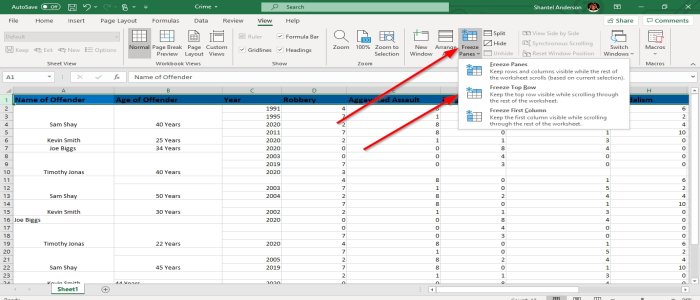
Да бисте замрзнули један ред или колону, кликните на картицу Приказ(View) , кликните на Замрзни окна(Freeze Panes) , а затим кликните на Замрзни горњи ред(Freeze Top Row) или Замрзни прву колону(Freeze First Column) . У овом чланку ћемо изабрати Замрзни горњи ред(Freeze Top row) . Имајте(Notice) на уму да када се крећете по радном листу, први ред се и даље приказује и не нестаје.
2] Како(How) замрзнути више редова и колона у Екцелу(Excel)
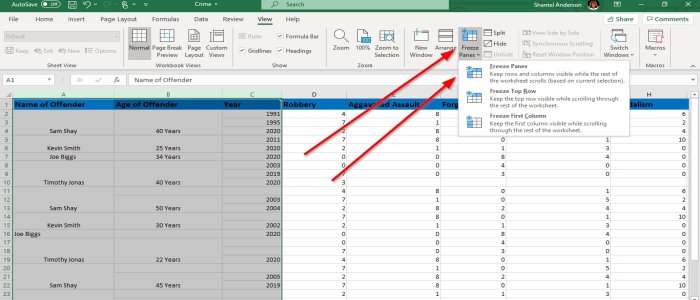
За замрзавање(Freeze) више редова или колона. Изаберите редове или колоне које желите да замрзнете кликом на наслов реда или колоне. Идите на картицу Приказ(View) , кликните на Замрзни окна(Freeze Panes) , а затим кликните на Замрзни окно(Freeze Pane) у падајућем менију.
Прочитајте(Read) : Како да креирате и измените образац за упит или табелу у Мицрософт Аццесс-у .
3] Како(How) тренутно замрзнути ред и колону у Екцелу(Excel)
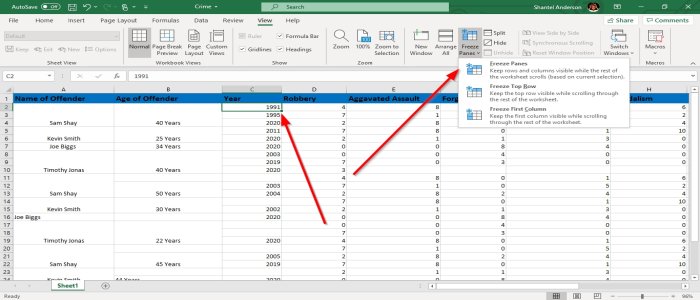
За тренутно замрзавање реда и колоне. Изаберите ред и десну страну колоне, а затим идите на Приказ(View) изаберите Замрзни окна(Freeze Panes) . Кликните на Замрзни окно(Freeze Pane) . Обратите пажњу када скролујете нагоре, први ред не нестаје, а када скролујете надоле, колона лево од реда који изаберете се не помера.
4] Како(How) одмрзнути редове и колону у Екцелу(Excel)
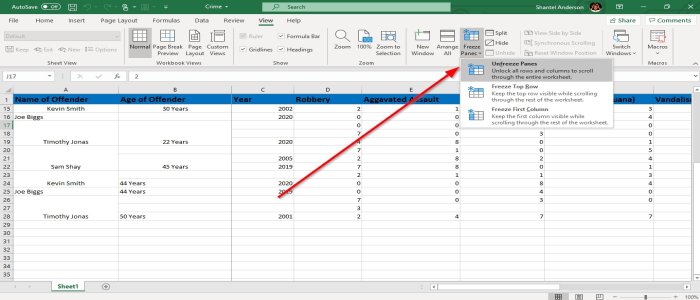
Да бисте одмрзнули ред и колону, идите на Приказ(View) и изаберите Замрзни окно(Freeze Pane) у падајућем менију изаберите Одмрзни окно(Unfreeze Pane) .
5] Како(How) поделити прозоре вертикално и хоризонтално у Екцелу(Excel)
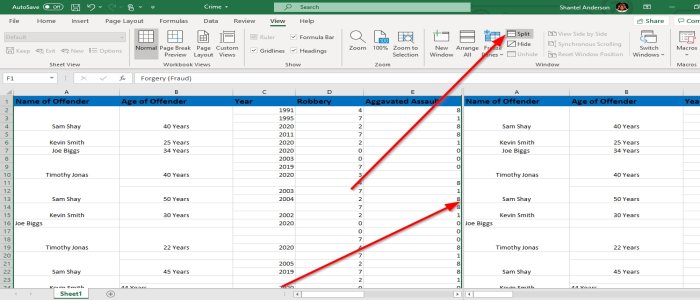
Да бисте поделили прозоре у Екцел-( Excel) у . Кликните на наслов реда или колоне, изаберите Подели(Split) на картици Приказ(View) у групи прозора(Window Group) . Видећете дебелу сиву линију(Thick Grey Line) на радном листу; можете превући ову линију на место где желите да поделите у прозору. Видећете део вашег радног листа (види се на слици изнад).
Прочитајте(Read) : Како додати тачке за набрајање тексту у Мицрософт Екцел-у(How to add bullet points to text in Microsoft Excel) .
6] Како уклонити Сплит у Екцелу
Идите на картицу Приказ(View) кликните поново на Подели(Split) . Подела у радном листу ће бити уклоњена.
Надам се да вам је пост користан.
Related posts
Како користити функцију Перцентиле.Екц у Екцел-у
Како користити функцију НЕТВОРКДАИС у Екцел-у
Како израчунати број уноса са Да или Не у Екцелу
Екцел, Ворд или ПоверПоинт нису могли да се покрену последњи пут
Како користити функцију аутоматског типа података у програму Екцел
Како поделити једну колону на више колона у Екцелу
Како одштампати изабране ћелије у Екцел-у или Гоогле табеле на једној страници
Како спојити и поништити спајање ћелија у Екцелу
Како зауставити или искључити дељење радне свеске у Екцел-у
Како закључати ћелије у Екцел формули да их заштитите
Како додати или збројити време у Мицрософт Екцел-у
Како направити радарску карту у оперативном систему Виндовс 11/10
Како додати линију тренда у радни лист Мицрософт Екцел-а
Како користити функцију ИЗБОР у Екцел-у
Како написати, изградити и користити функцију ВЛООКУП у Екцел-у
Како покренути Ворд, Екцел, ПоверПоинт, Оутлоок у безбедном режиму
Како уметнути и израчунати формуле и функције у Екцел-у
Како поправити оштећену Екцел радну свеску
Како пребројати дуплиране вредности у колони у Екцел-у
Мицрософт Екцел узрокује високу употребу ЦПУ-а када ради на Виндовс 10
